win8系统手动取消本地账户登录密码的方法
更新日期:2023-08-24 16:12:38
来源:转载
手机扫码继续观看

操作win8系统电脑过程中,很多人为了安全起见会给自已的电脑设置密码,只要输入密码才可以进入系统。有些用户觉得每次开机还得输入密码才能进入太麻烦了,有什么办法可以关闭吗?其实我们可以手动来设置取消本地帐户的登录密码,不知道如何操作的用户一起跟随小编脚步查看win8系统手动取消本地账户登录密码的方法。
推荐:win8纯净版系统
1、在桌面使用快捷键 “WIN+C”或移到鼠标到右下角,调出超级菜单,点击“设置”;

2、在弹出的设置窗口中,选择“更改电脑设置”;
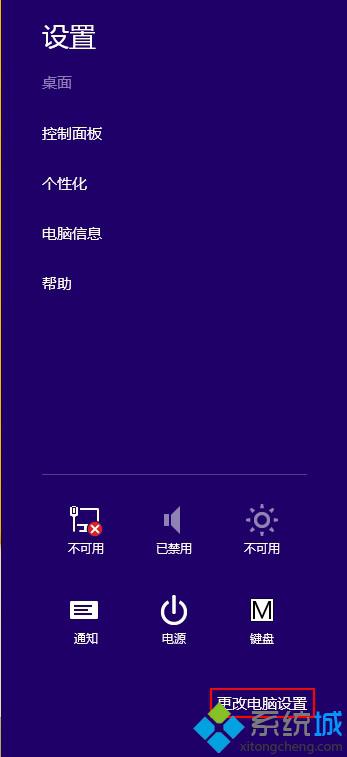
3、在弹出的帐户窗口中,选择登录选项,在右侧密码下方点击“更改”;
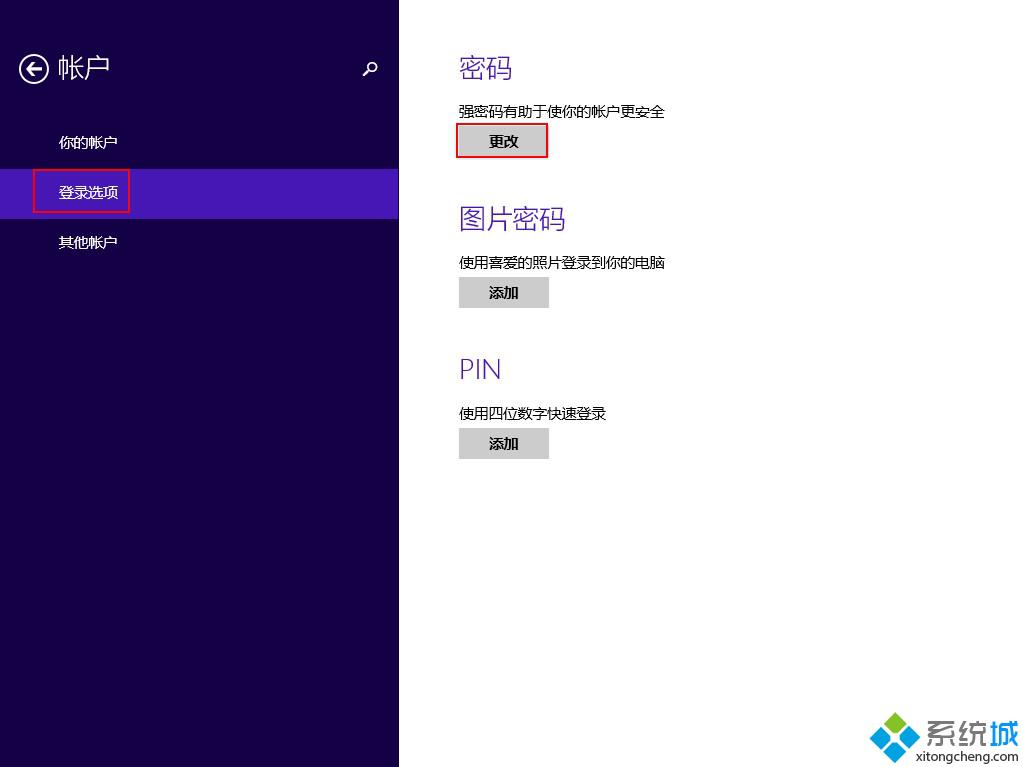
4、输入当前的密码,然后点击下一步;
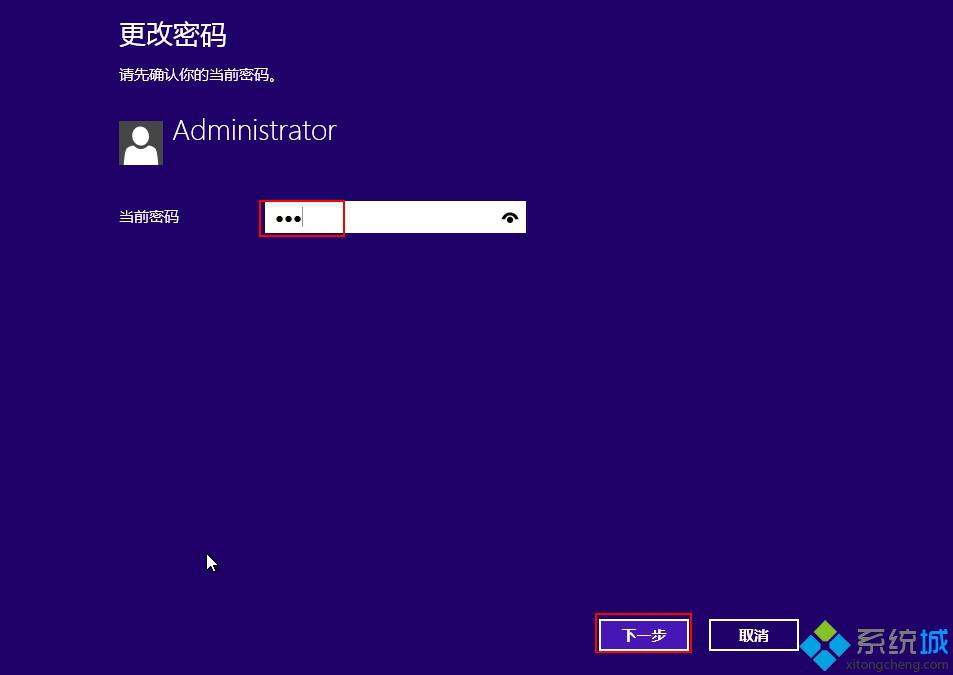
5、若不想再设置密码,新密码项不输入任何内容,直接下一步即可。
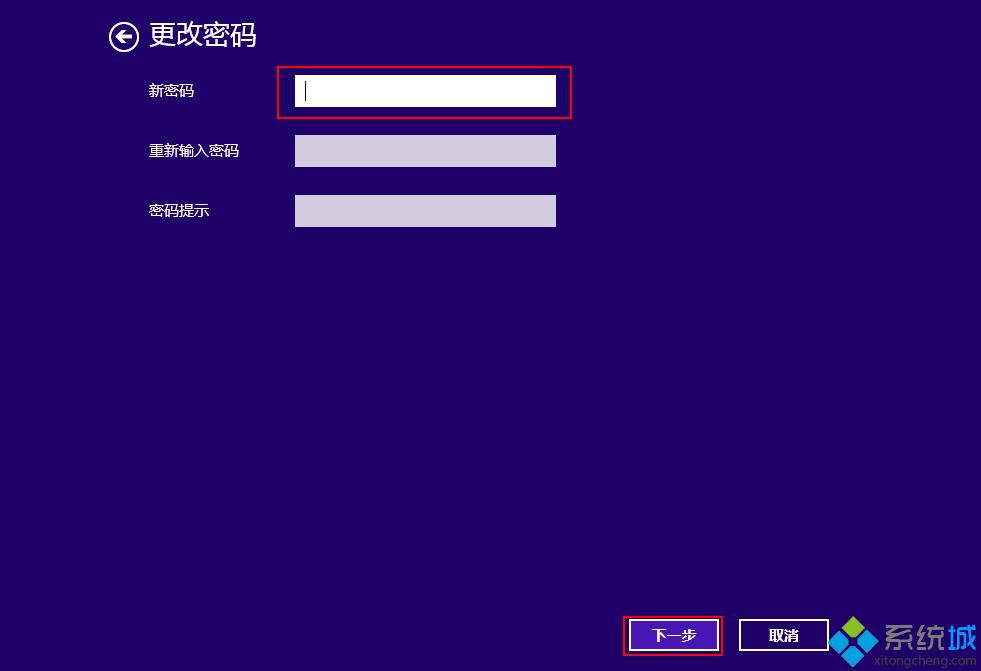
6、点击完成,下次开机无需再输入密码,如下图所示:
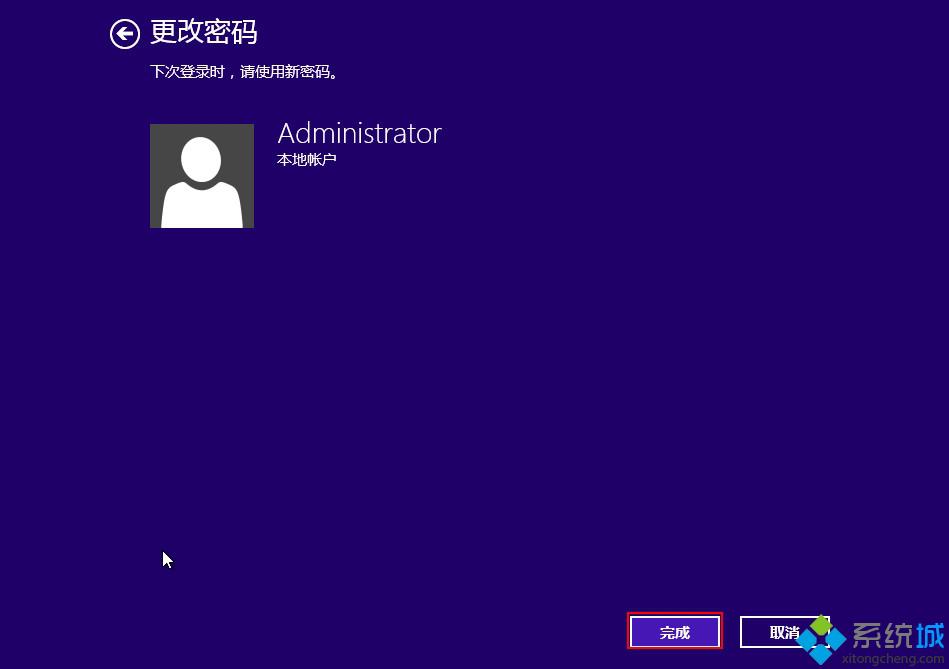
7、返回到设置界面,已是无密码的状态,如下图所示:
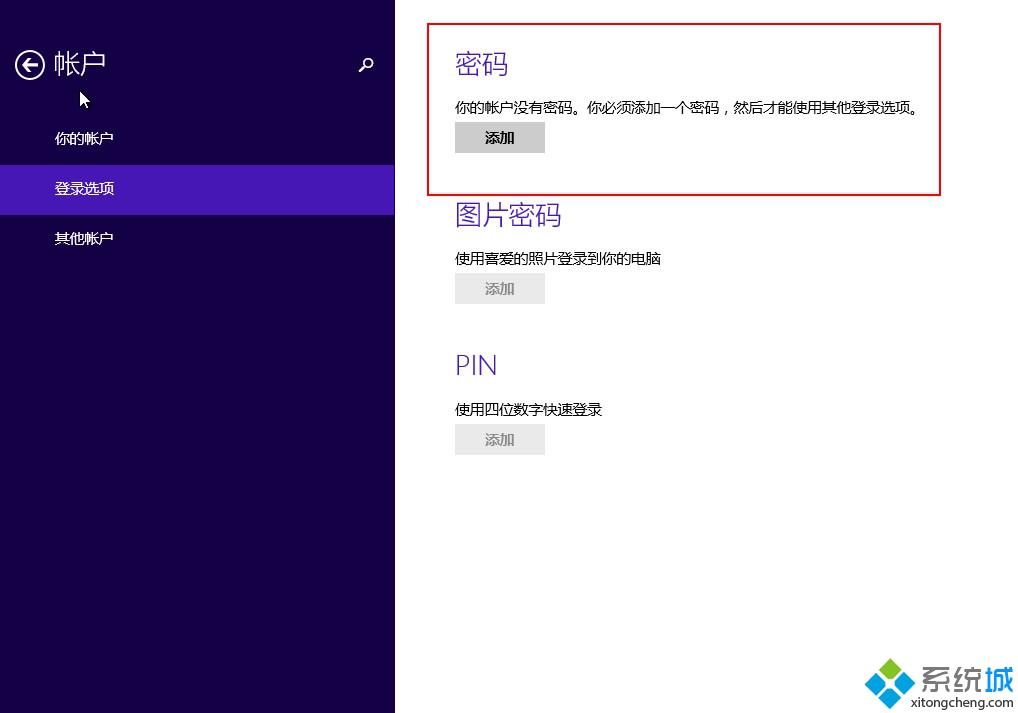
通过以上的步骤,以后开机可以不用输入密码直接进入系统,有需要的用户可以参考上述方法设置,希望可以帮助到大家!
该文章是否有帮助到您?
常见问题
- monterey12.1正式版无法检测更新详情0次
- zui13更新计划详细介绍0次
- 优麒麟u盘安装详细教程0次
- 优麒麟和银河麒麟区别详细介绍0次
- monterey屏幕镜像使用教程0次
- monterey关闭sip教程0次
- 优麒麟操作系统详细评测0次
- monterey支持多设备互动吗详情0次
- 优麒麟中文设置教程0次
- monterey和bigsur区别详细介绍0次
系统下载排行
周
月
其他人正在下载
更多
安卓下载
更多
手机上观看
![]() 扫码手机上观看
扫码手机上观看
下一个:
U盘重装视频












